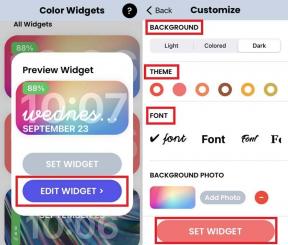Как да използвам функцията за разделен екран на Android 10
съвети и трикове за Android / / August 05, 2021
Смартфоните с Android са нараснали през последните няколко години и наличието на 6+ инчов смартфон с екран е доста разпространено в наши дни. Благодарение на моторизираните изскачащи камери и тенденцията да следват дизайна на целия екран, потребителите вече получават почти без рамки проектирани смартфони. Освен това има определени предимства при използването на смартфон с голям екран. Първо, можете да гледате съдържание в пълния му блясък без изрязване и второ, лекотата на многозадачност. И ако сте огромен мултитаскър и работата ви включва използване на няколко приложения едновременно, Android 10 има нова функция за вас, в тази публикация ще споделим с вас ръководство за как да използвате функцията за разделен екран на Android 10.
Android 10 се предлага за шепа смартфони и първите бяха смартфоните Pixel и Essential. Освен това, с помощта на функцията за разделен екран, можете да отворите YouTube и да четете някои новини или статии едновременно. Също така можете да го използвате, за да записвате едновременно нещо интересно от любимия си уебсайт, без да е необходимо да превключвате между приложения. Тази функция с разделен екран обаче вече присъстваше при някои от производителите като Samsung, Huawei и т.н., но за първи път се интегрира като функция в Android OS. Така че, без никакви допълнителни шумове, нека просто се разровим;

Как да използвам функцията за разделен екран на Android 10
Разделеният екран позволява на потребителя да използва две приложения едновременно, без да е необходимо да излиза от някое от приложенията. Това дава на потребителя гъвкавостта да използва повече от Android и увеличава производителността. С нарастването на екраните на смартфоните това е една от най-важните вградени функции, които се изискваха и сега с Android 10, най-накрая е тук в Android OS.
Как да активирам функцията за разделен екран (мулти-прозорец)
Ако имате устройство на Samsung (като мен), тогава може би сте добре запознати с начина, по който работи тази функция с много прозорци или разделен екран на вашия смартфон с Android. Но потребителите на Pixel ще изпитат тази функция за първи път и по-долу са стъпките за активиране на функцията за разделен екран на вашия смартфон с Android 10;
- Отидете на началния екран, като плъзнете от средата на екрана.
- Сега отворете първото приложение, което искате да използвате в режим на няколко прозореца или разделен екран.
- Също така, не затваряйте приложението, тъй като го изисква да бъде там в менюто Скорошни, тъй като там е, където ще активираме многопрозореца.
- След като отворите първото приложение, плъзнете, за да отворите менюто Последни приложения.
- В скорошното меню докоснете първото приложение, което искате да използвате, и докоснете иконата на приложението.
- Там ще намерите опцията за функция с разделен екран. Докоснете го.
- Сега първото приложение ще бъде закрепено в горната част на екрана.
- След това ще бъдете помолени да изберете второто приложение, което ще използвате в долната половина на екрана.
- Освен това можете да регулирате размера на екрана и на двете приложения, които да използвате.
Това е! вече можете да използвате две приложения, използващи функцията за многопрозорче на Android 10. Освен това можете също да използвате чекмеджето за приложения, дори ако сте в режим на няколко прозореца или разделен екран.
Как да деактивирам функцията за разделен екран (няколко прозореца)
Докато режимът на разделен екран е чудесна функция, която ви дава възможност да използвате две приложения едновременно. По-долу обаче е ръководството за деактивиране на функцията за разделен екран на вашето устройство, работещо под Android 10;
- Излизането от разделения екран е лесно и всичко, което трябва да направите, е да плъзнете разделителя на горното приложение в долната част или можете да плъзнете разделителя на долното приложение в горната част на екрана.
И така, имам го от моя страна в този пост. Надявам се, че тази публикация ви е харесала и сте успели да използвате режима на разделен екран на най-новата операционна система Android 10. Уведомете ни в коментарите дали сте харесали тази функция на Android 10, а също така ни уведомете дали често използвате функцията за разделен екран или мулти-прозорец? До следващия пост... Наздраве!
Сертифициран дигитален маркетинг от Six Sigma и Google, който е работил като анализатор за Top MNC. Любител на технологии и автомобили, който обича да пише, да свири на китара, да пътува, да кара колелото си и да се отпусне. Предприемач и блогър.